
ATI قبلاً مستقل بود و سخت افزارهای مختلفی را برای رایانه ها تولید می کرد ، اما بعداً توسط شرکت AMD خریداری شد و حق اجزای موجود را نیز به دست آورد. این لیست شامل کارت گرافیک ATI Radeon HD 5570 است که می خواهیم در این مقاله درباره آن صحبت کنیم. به طور خاص ، ما بر روی نصب درایورها ، که برای اطمینان از عملکرد صحیح آداپتور گرافیکی لازم است ، تمرکز خواهیم کرد. ما پیشنهاد می کنیم همه روش های موجود را بررسی کنید تا در نهایت بهترین را انتخاب کنید.
ما به دنبال درایور کارت گرافیک ATI Radeon HD 5570 هستیم
اگر رایانه شما به درایو DVD مجهز است و آداپتور گرافیک به همراه دیسک نرم افزاری است ، آن را وارد کرده و نرم افزار را برای نصب درایورها اجرا کنید. با این حال ، اکنون بسیاری از مدل های PC به سادگی به تجهیزات فوق الذکر مجهز نیستند ، بنابراین استفاده از دیسک مجاز امکان پذیر نخواهد بود. این مشکلی نیست ، زیرا پنج گزینه وجود دارد. بیایید با ساده ترین و م mostثرترین راه شروع کنیم ، کم کم به سراغ روش های کم اثر و غیرمعمول برویم.
روش 1: مجموعه نرم افزار AMD Catalyst
وب سایت رسمی سازنده بهترین و مطمئن ترین راه برای دریافت فایل های مورد نظر شما است. همانطور که قبلاً می دانید ، کارت گرافیک ATI Radeon HD 5570 اکنون متعلق به AMD است ، بنابراین برای بارگیری درایور باید به منبع وب آنها مراجعه کنید.
- برای رفتن به وب سایت رسمی AMD و باز کردن بخش پشتیبانی در آنجا ، می توانید از لینک بالا استفاده کنید. برای شناسایی مدل کارت گرافیک خود از جدول نمایش داده شده یا رشته جستجو استفاده کنید.
- دوباره بررسی کنید که انتخاب صحیحی را انجام داده اید و سپس روی دکمه کلیک کنید "ارسال".
- مرحله بعدی تعیین نسخه و میزان بیت سیستم عامل است. برای اطمینان از دریافت پرونده های سازگار ، با مسئولیت پذیری به آن نزدیک شوید.
- پس از گسترش لیست همراه با نرم افزار ، نسخه درایور مناسب را پیدا کرده و بر روی آن کلیک کنید "دانلود".
- درایور به عنوان یک فایل EXE بارگیری می شود و پس از اتمام بارگیری ، آن را برای ادامه نصب راه اندازی کنید.
- ما توصیه نمی کنیم که مکان بسته بندی پرونده ها را تغییر دهید ، زیرا پیش فرض مکان بهینه است. بهتر است فقط روی آن کلیک کنید "نصب"برای شروع روند مربوطه
- منتظر پایان انتقال اشیا باشید. از آنها برای نصب بیشتر برنامه های لازم استفاده خواهد شد.
- نرم افزاری که با درایورهای AMD ارتباط برقرار می کند Catalyst نام دارد. پنجره خوشامدگویی وی بر روی صفحه نمایش داده می شود ، در آنجا زبان رابط بهینه را انتخاب کرده و بر روی آن کلیک کنید "به علاوه" برای رفتن به مرحله بعدی.
- این ابزار انتخاب دو گزینه نصب سریع - سفارشی را ارائه می دهد. در انتخاب م componentsلفه هایی که به سیستم اضافه می شوند با یکدیگر تفاوت دارند. کاربران تازه کار بهتر است در آنجا بمانند "سریع"تا هنگام یادگیری نرم افزار جدید با مشکل روبرو نشوید.
- پس از انتخاب نوع نصب ، تحلیل اتوماتیک سیستم آغاز می شود. برای تعیین کارت ویدیو متصل مورد نیاز است.
- سپس در صورت تعیین نوع نصب ابتدا از کاربر خواسته می شود اجزایی را که می خواهد به ویندوز اضافه کند انتخاب کند "سفارشی"... علامت را بردارید مدیر نصب، و بنا به صلاحدید خود ، سایر ابزارها را اضافه کنید ، زیرا قبلاً توضیحات آنها را خوانده اید.
- پس از اتمام ، توافق نامه مجوز را تأیید کنید تا روش نصب درایور فعال شود.
- تا پایان این عملیات صبر کنید و پس از ظاهر شدن اعلان مربوطه ، پنجره را ببندید.
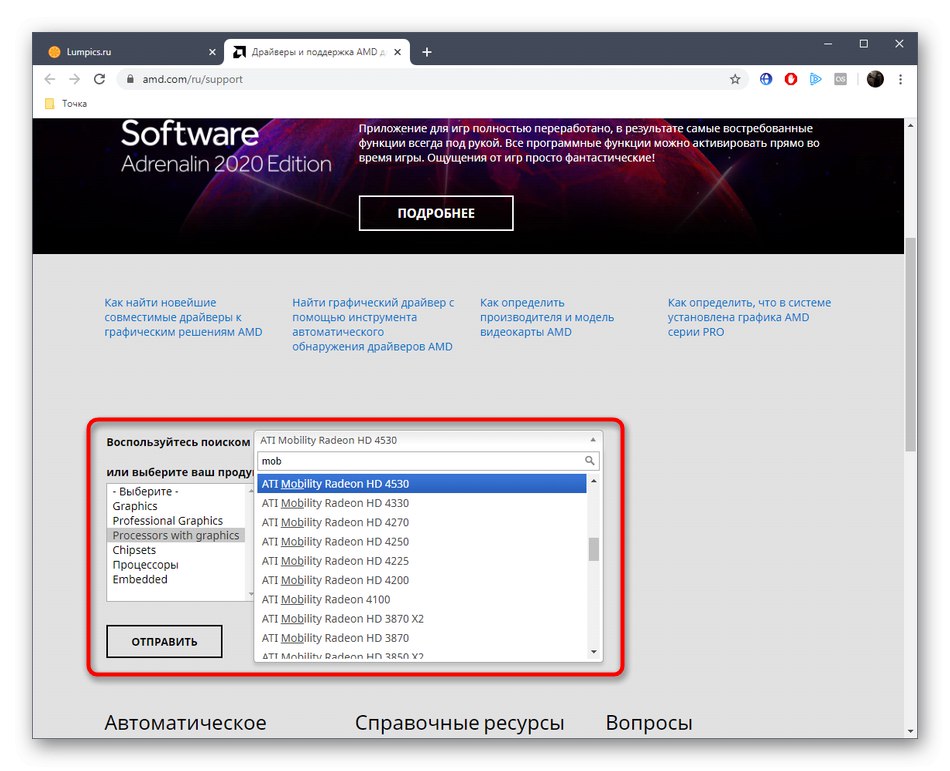
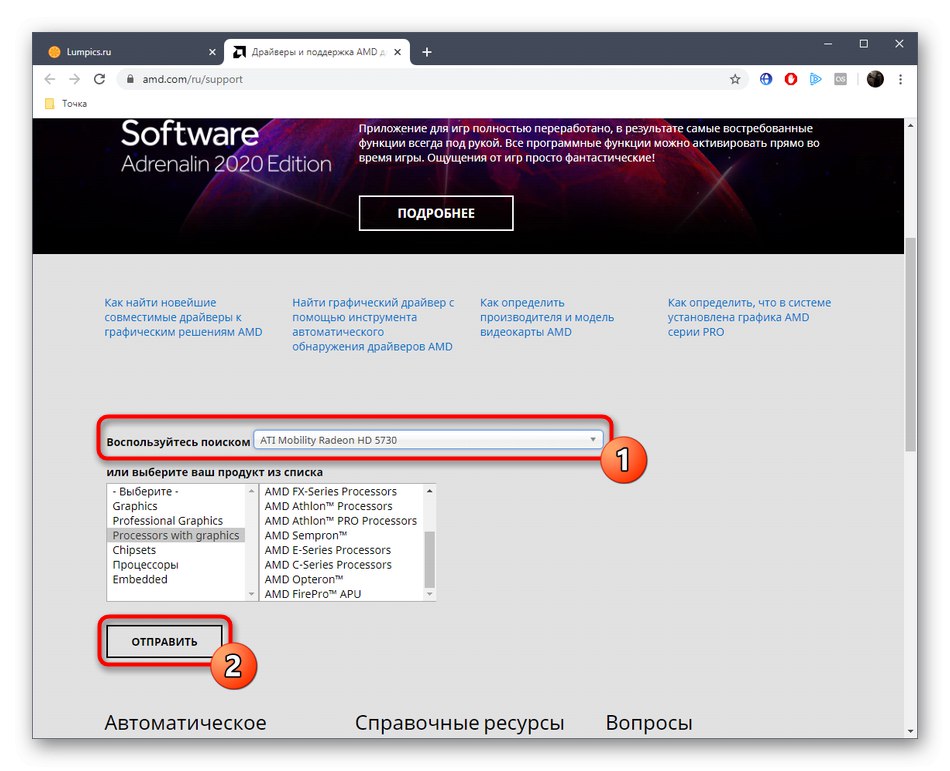
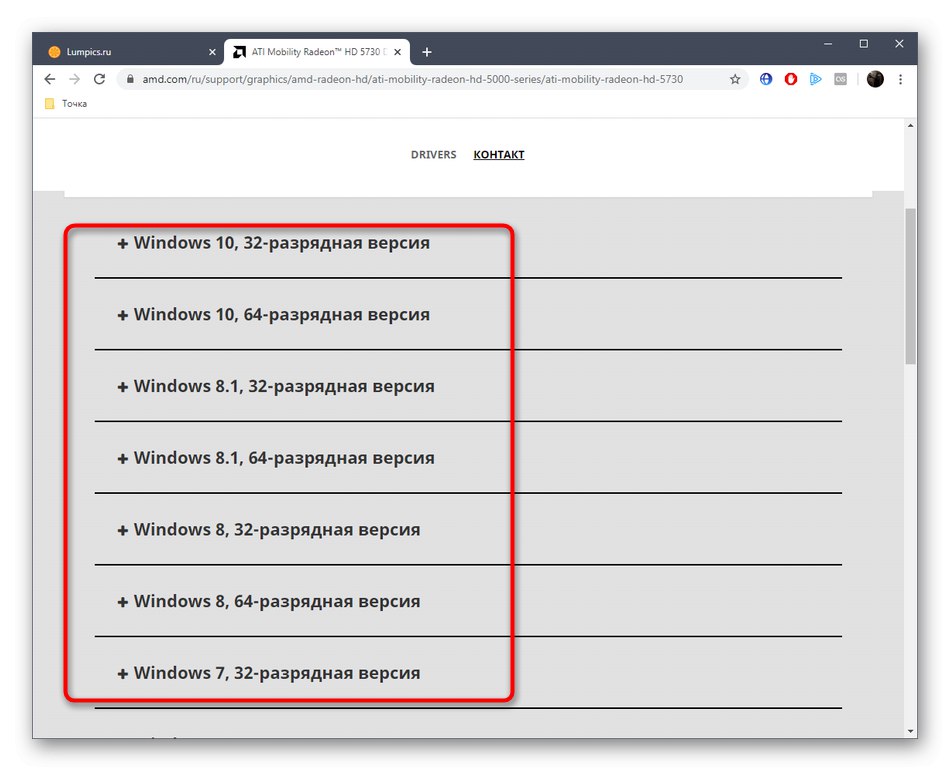
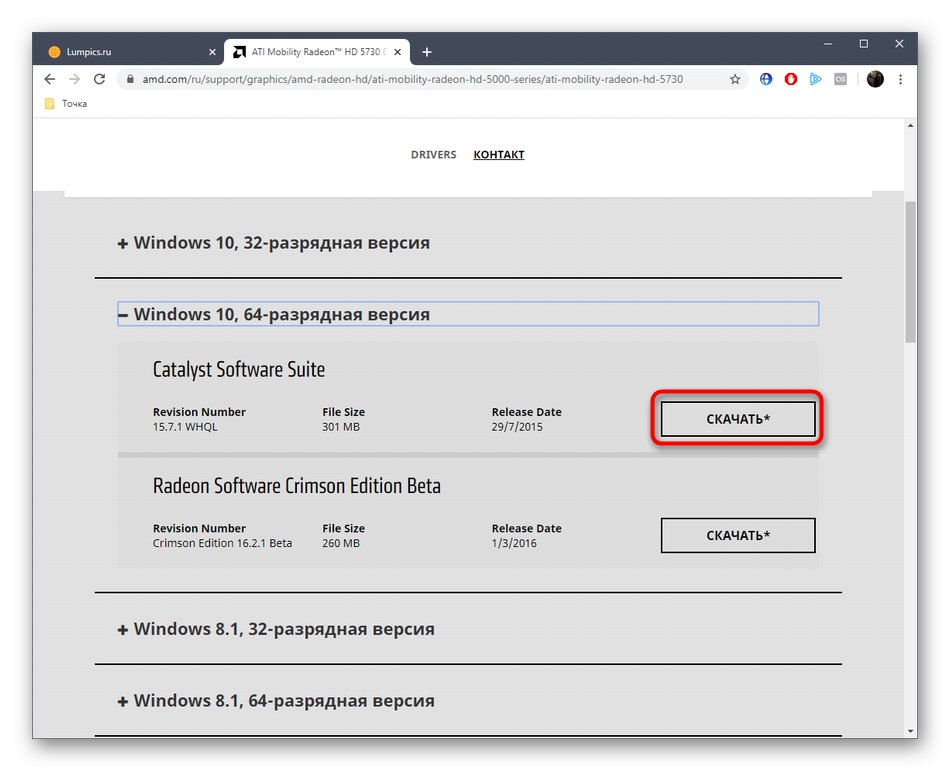
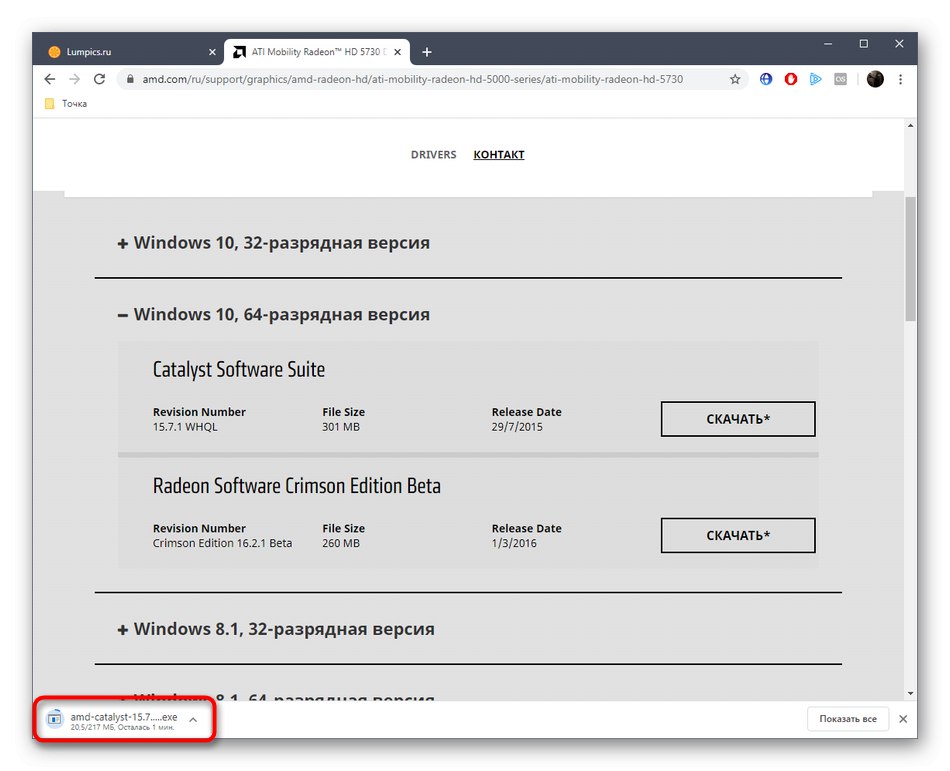
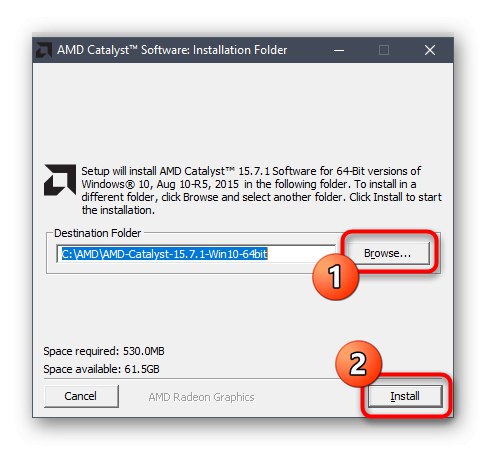
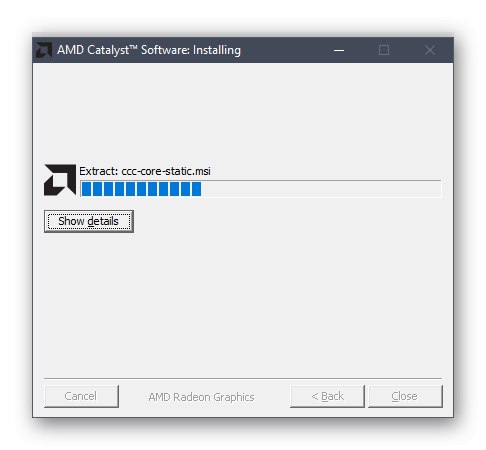
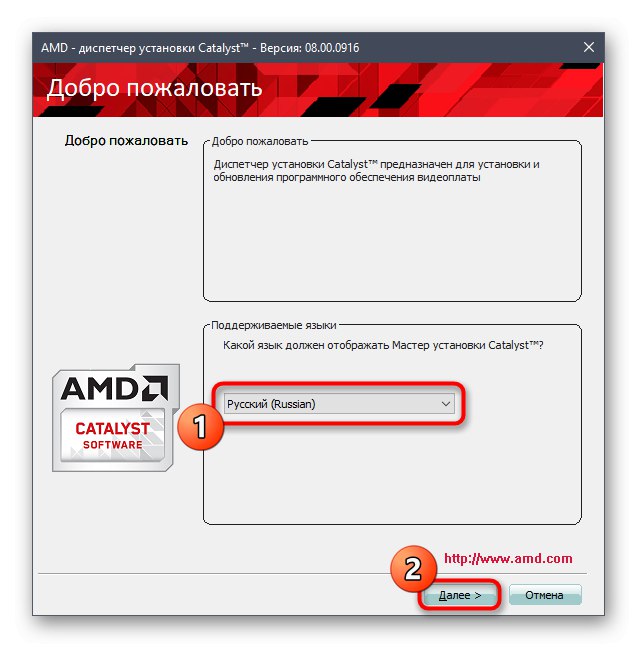
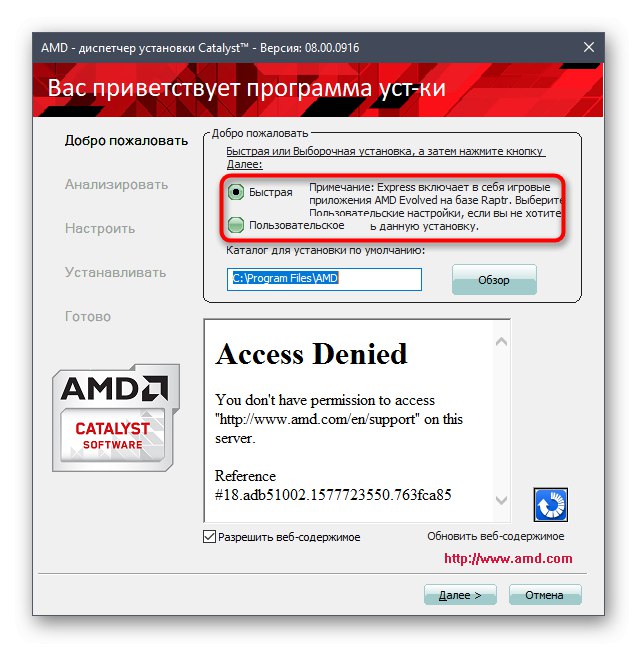
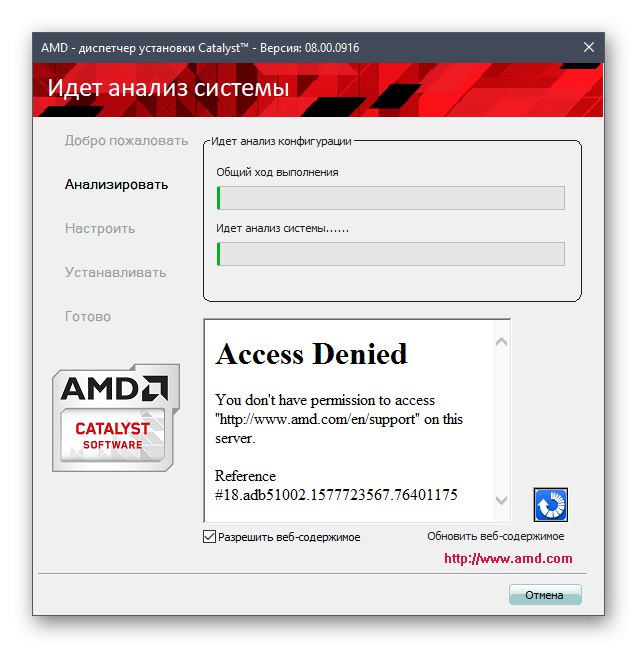
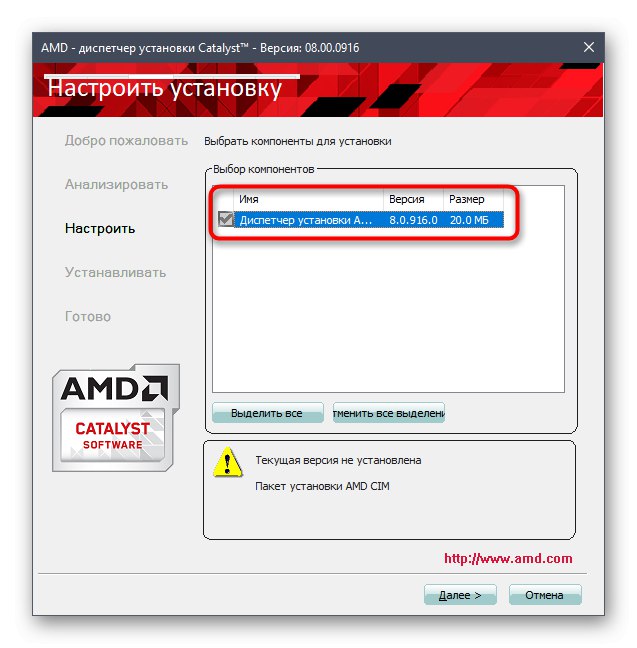
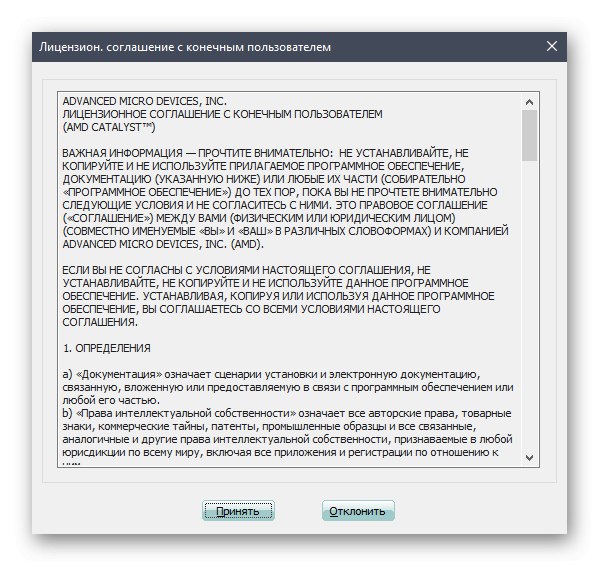
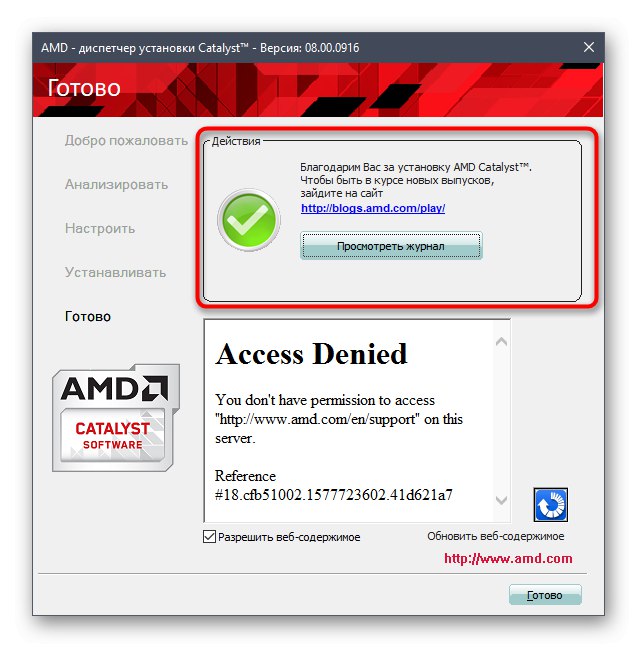
تنها راه اندازی مجدد سیستم عامل است ، زیرا این امر برای اعمال تغییرات ایجاد شده در آن پس از افزودن پرونده های جدید ضروری است.اگر پس از آن همه کارها به درستی انجام شود ، می توان نصب را کامل دانست.
روش 2: AMD Radeon Software Adrenalin
AMD یک ابزار کمکی دارد که به طور خودکار درایورها را پیدا و نصب می کند. ما به شما توصیه می کنیم اگر نمی خواهید از گزینه اول استفاده کنید یا فقط می خواهید در وقت صرفه جویی کنید ، از این روش استفاده کنید.
- برای رفتن به وب سایت رسمی AMD از همان لینک بالا استفاده کنید. در اینجا در بخش پشتیبانی ، فقط پایین بروید و روی دکمه کلیک کنید اکنون بارگیری کنکه تحت عنوان است "تشخیص خودکار گرافیک".
- این ابزار همچنین به عنوان یک نصب کننده توزیع می شود. منتظر بمانید تا بارگیری کامل شود و سپس با کلیک روی پرونده با دکمه سمت چپ ماوس ، آن را شروع کنید.
- مکان بسته بندی قطعات را تغییر ندهید ، فقط روی کلیک کنید "نصب".
- برای تکمیل کار از پنجره ای که ظاهر می شود ، دستورالعمل ها را دنبال کنید.
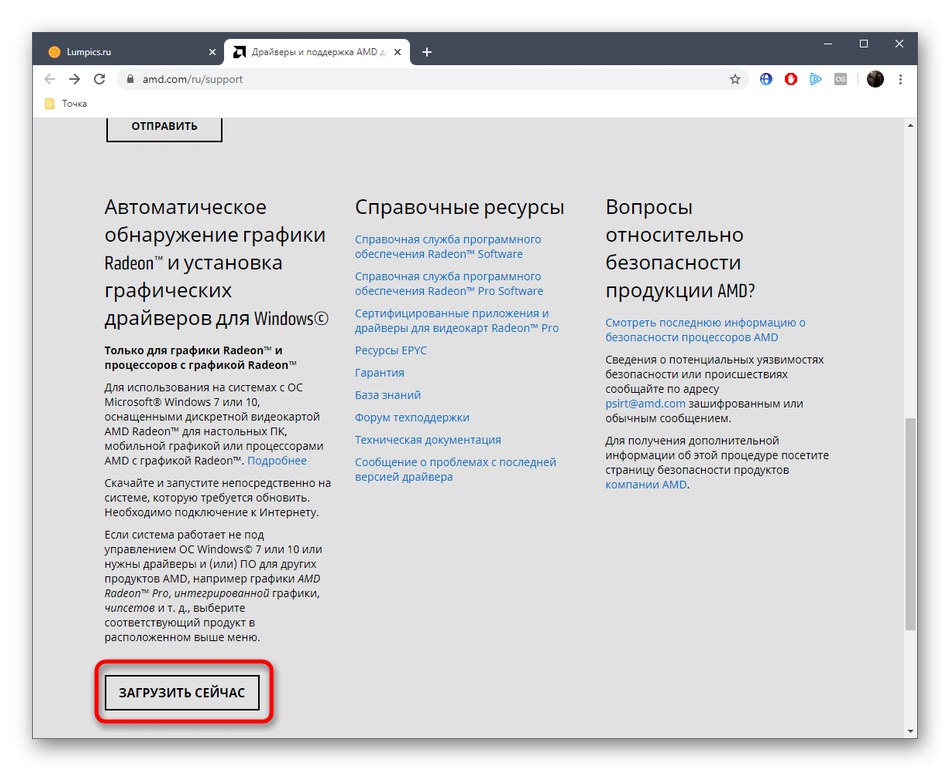
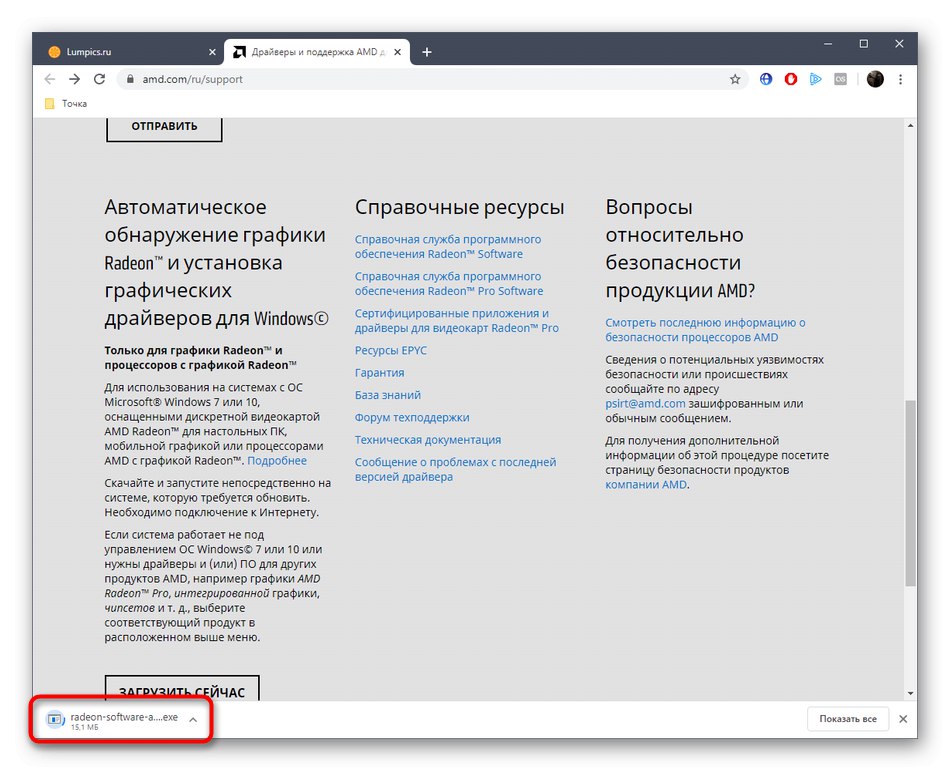
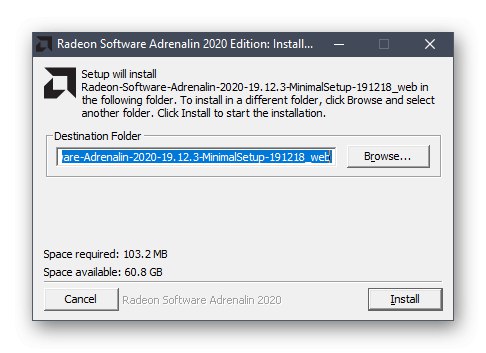
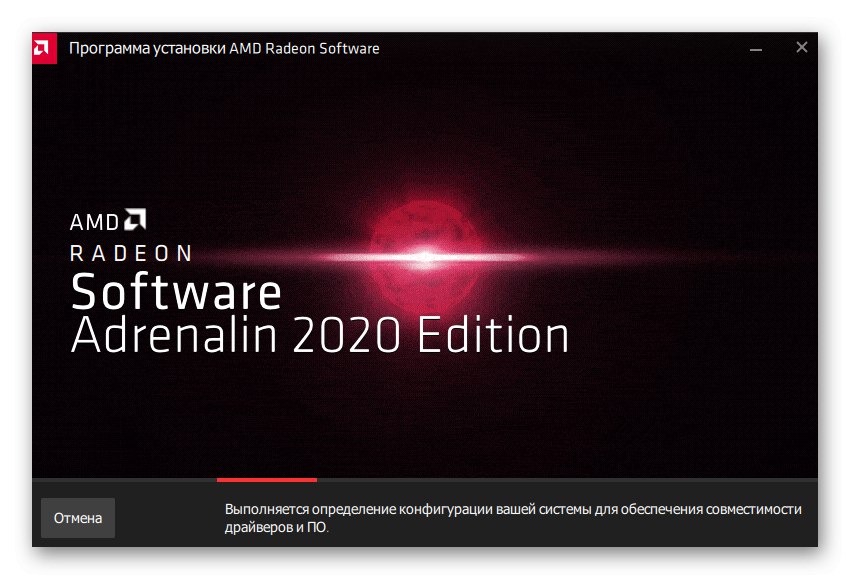
همچنین بخوانید: نصب درایورها از طریق AMD Radeon Software Adrenalin Edition
در اجرای این روش هیچ مشکلی وجود ندارد و حتی یک کاربر تازه کار نیز می تواند با آن کنار بیاید. نکته اصلی این است که دقیقاً دستورالعمل های برنامه را دنبال کنید ، که پس از بررسی پیکربندی رایانه ، باید پرونده های از دست رفته را بارگیری و اضافه کنید.
روش 3: برنامه هایی برای یافتن درایورها
در بیشتر موارد ، درایورهای ATI Radeon HD 5570 همراه با سایر پرونده های م componentلفه نصب می شوند ، به عنوان مثال پس از نصب مجدد سیستم عامل. در این حالت جستجوی هر نرم افزار به صورت جداگانه خیلی راحت نیست. به خصوص برای چنین شرایطی ، توسعه دهندگان شخص ثالث ابزاری را ایجاد می کنند که به شما امکان می دهد همان اقدامات را انجام دهید ، اما در حالت خودکار. شما فقط اسکن را شروع می کنید و سپس تا پایان جستجو صبر می کنید. فقط علامت گذاری پرونده هایی است که می خواهید با مارکر اضافه کنید و نصب را شروع کنید. شما می توانید توضیحات دقیق تری از این روش را در مقاله جداگانه ای در وب سایت ما پیدا کنید ، جایی که یک راه حل محبوب به عنوان مثال آورده شده است. راه حل DriverPack.
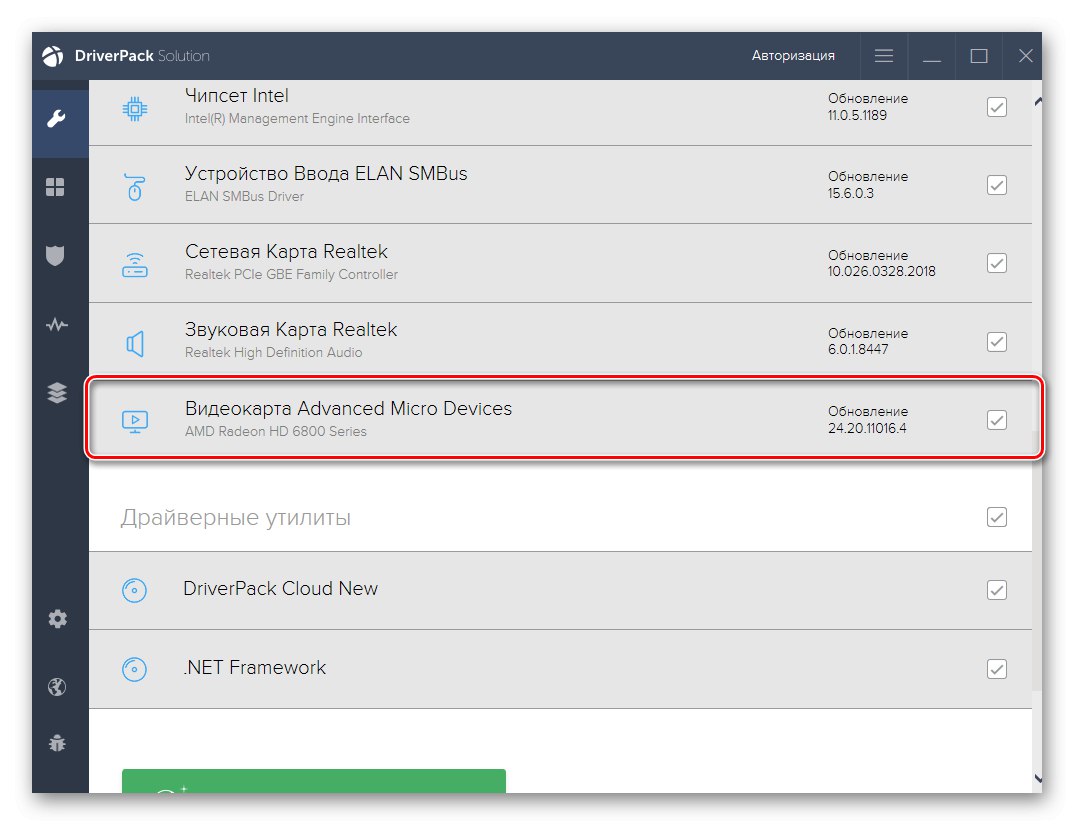
همچنین بخوانید: نصب درایورها از طریق DriverPack Solution
توجه داشته باشید که DriverPack از تنها برنامه متناسب با موضوع مطالب امروزی فاصله زیادی دارد. در اینترنت هر دو آنالوگ رایگان و پولی وجود دارد. با کلیک بر روی لینک زیر می توانید محبوب ترین آنها را در یک بررسی از دیگر نویسندگان ما مطالعه کنید.
همچنین بخوانید: نرم افزار نصب درایور
روش 4: شناسه منحصر به فرد آداپتور گرافیکی
روش بعدی که به مطالب امروزی ما راه یافت استفاده از شناسه منحصر به فرد ATI Radeon HD 5570 است که حتی قبل از انتشار جهانی به یک م componentلفه اختصاص داده شده است. چنین کدهایی به سیستم عامل و سایر برنامه ها اجازه می دهد تا دستگاه را به درستی شناسایی کنند. کارت ویدیوی مورد نظر دارای شناسه زیر است:
PCIVEN_1002 و DEV_68C7
کاربران عادی می توانند از آن در سایت های ویژه اختصاص داده شده برای یافتن درایورها توسط شناسه ها استفاده کنند. این روش به شما امکان می دهد تا به طور دقیق نرم افزارهای سازگار را پیدا کرده و سپس آن را در رایانه خود بارگیری کنید. برای مثالهایی از تعامل با چنین سرویسهای وب ، به مطالب زیر مراجعه کنید.
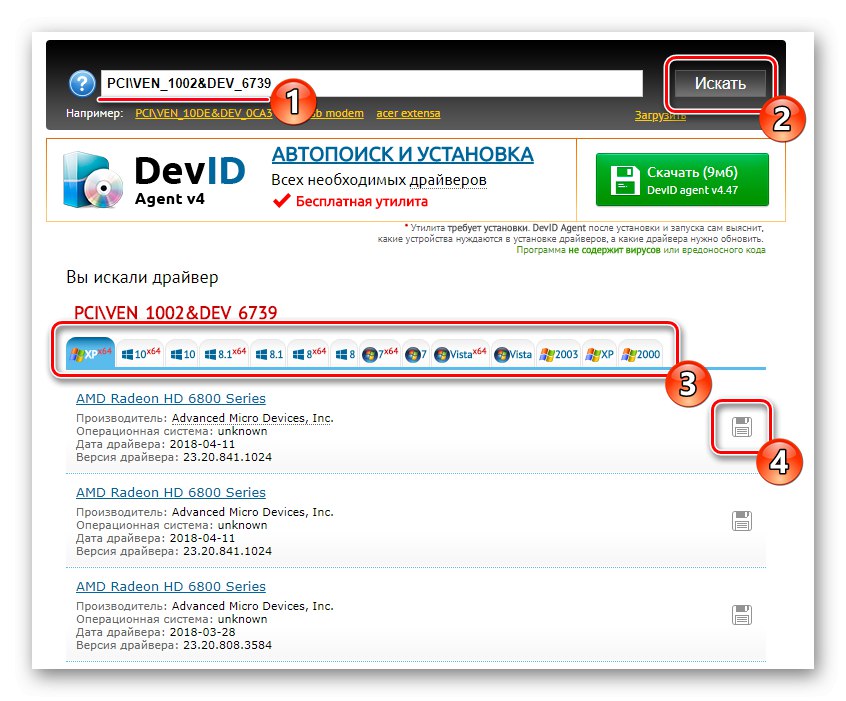
جزئیات بیشتر: چگونه با شناسه راننده پیدا کنیم
روش 5: ابزار داخلی ویندوز
اگر به پارتیشن سیستم توجه کنید "مدیریت دستگاه"، خواهید دید که عملکردی برای به روزرسانی درایورهای شما دارد. ما تصمیم گرفتیم آخرین آن را ذکر کنیم زیرا اثربخشی آن قابل پیش بینی نیست. گاهی اوقات جستجو با موفقیت انجام می شود و در شرایط دیگر ، اعلانی مبنی بر استفاده از نسخه فعلی نمایش داده می شود. علاوه بر این ، حتی اگر نرم افزار با موفقیت شناسایی شود ، فقط نسخه اصلی مایکروسافت بدون برنامه اختصاصی Catalyst / Adrenalin از AMD نصب خواهد شد. با این حال ، هیچ چیز مانع از آزمایش ساده این روش با استفاده از دستورالعمل های زیر نمی شود.
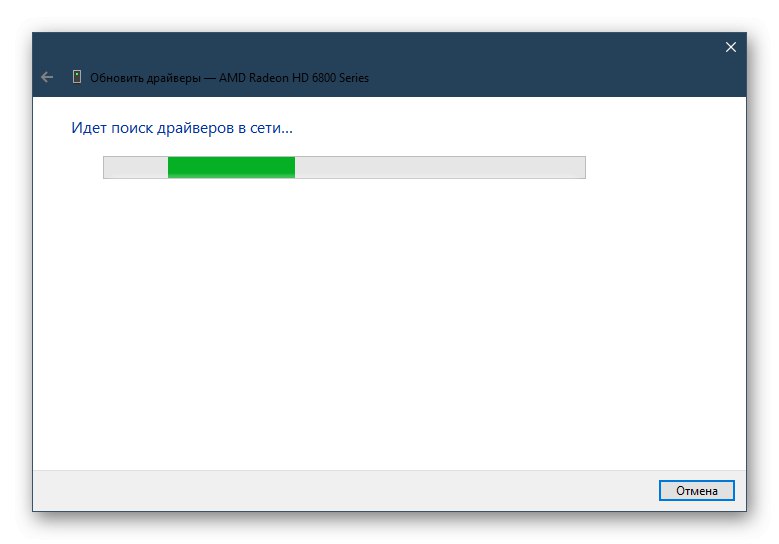
جزئیات بیشتر: نصب درایور با استفاده از ابزار استاندارد ویندوز
این امر آشنایی با تمام روشهای نصب درایورهای ATI Radeon HD 5570 را کامل می کند. هر یک از آنها از سطح کارآیی و پیچیدگی اجرای متفاوتی برخوردار هستند.این گزینه را برای کاربر باقی می گذارد - استفاده از یک گزینه ساده ، اما با کارآیی کمتر یا پیچیده ، اما اثبات شده و رسمی.